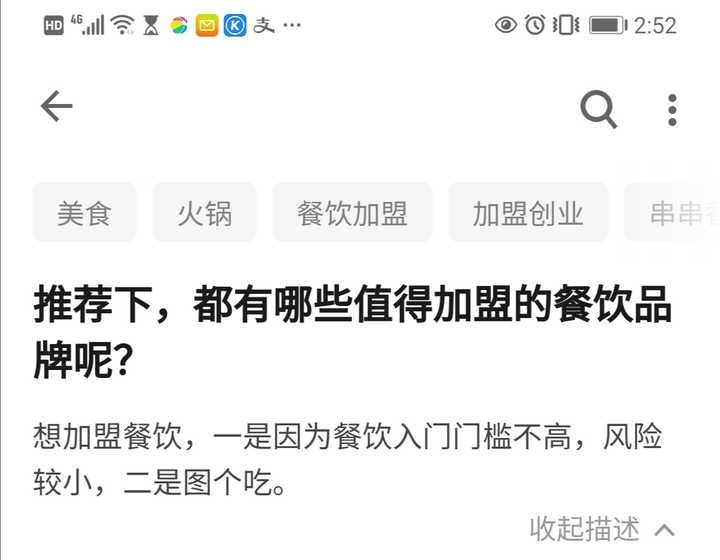ios13使用技巧 一起来学习一下
【ios13使用技巧 一起来学习一下】1、在控制中心访问Wi-Fi和蓝牙 。在以前版本的iOS中,为了连接到其他Wi-Fi或蓝牙连接,你必须转到设置并访问其中的Wi-Fi或蓝牙设置 。在iOS 13中,当你按住Wi-Fi或蓝牙图标时,你现在可以通过控制中心访问此功能列表 。
2、邮件中的新扩展回复菜单和格式 。在Stock邮件应用程序中,当你回复电子邮件时,你现在有了一个新的扩展回复菜单 。可以选择回复和转发,以及删除 。除了来自该特定联系人的新电子邮件之外,还可以将其静音或通知你 。另一个新功能是格式化文本 。你可以更改字体和使文本更大,调整对齐方式和更改颜色,以及添加项目符号 。所有这些新功能使邮件应用程序更加强大 。
3、Safari中的完整页面截图 。在iOS13中,你现在还可以截取一个完整的网页截图,你可以对其进行注释并将其作为PDF直接保存到文件中,或者使用新的共享工作表窗口与你的联系人共享 。如果你连接了键盘,Command + S也会将整个页面保存为PDF 。
4、静音未知的来电者 。iOS13中的新功能是能够使未知来电静音模式,因此当收到陌生人来电时,你的电话将自动使这些呼叫静音并将这些呼叫发送到语音邮件 。
5、在文件应用程序中压缩和解压缩 。使用新的文件应用程序,你还可以直接从iOS设备压缩和解压缩文件,而无需使用macOS进行操作 。完成后,你可以将这些文件Airdrop返回到你的iOS设备 。对于那些经常使用iPad作为生产力,并且不想为这一项任务下载第三方应用程序的人来说,这个新功能非常方便 。
6、信息应用中的新搜索 。在信息内部,你有一种在应用程序内搜索的新方法 。这将为你提供联系人建议和他人与你分享的链接,以及他们发送给你的照片 。
7、捏缩放语音备忘录 。如果你是经常使用语音备忘录的用户,你可以捏合放大语音备忘录应用程序,它可以让你放大波形,以帮助编辑你的录音更容易 。
8、Safari浏览器中的下载管理器 。在iOS13中,当你从Safari下载文件时,你可以访问下载管理器,或者显示你下载的文件的列表,这些文件类似于你在macOS上从Safari获得的文件 。这会同步到新的文件应用程序,你可以在其中查看所有下载的文件 。
9、优化电池充电 。优化的电池充电使用机器学习算法来学习你的日常充电程序,让你的iPhone可以等到80%完成充电,直到你需要使用它 。如果你通常在工作日早上6点起床,那么你的iPhone只会在晚上充电至80%,然后在你醒来之前大约30分钟它会充电至100% 。这样它有助于保护电池的使用寿命,因为它不会持续充电至100% 。
10、鼠标支持 。在辅助触摸的可访问性下,现在可以选择向iOS添加无线鼠标或触控板 。你可以使用它来滚动文档或网页,并与整个操作系统进行交互 。
11、低数据模式 。在Cellular设置中,你现在可以选择切换低数据模式,这可以帮助应用程序使用更少的数据 。苹果并不清楚你具体如何使用,但它会在你未连接到Wi-Fi时暂停后台活动 。
12、三维触控功能也可以使用快捷操作 。iOS 13为我们提供了更清晰的图片,说明苹果对非三维触控的iPhone支持计划 。以前只有iPhone 6s以上机型的才能使用Peek和Pop 。你现在可以按住一小段时间并访问Peek和Pop 。
13、面容ID的触觉反馈 。当你解锁iPhone时,你可以在面容 ID中的辅助功能下启用的新功能是触觉反馈 。当手机验证你的面部时,一个微妙的点击和触摸,让你知道你可以刷卡和解锁手机 。
推荐阅读
- 和女生聊天聊不下去,该怎么做
- 解酒酶叫什么
- 驱虫一粒清怎么吃?驱虫一粒清多久吃一次?
- 身体解酒的酶是什么酶
- 解酒酶是什么
- 精选六一儿童节的唯美句子大全 2017精选的个性签名
- 发动暧昧的3大绝招 快速和另一半取得感情进展
- 说男人油腻是什么意思 如何避免成为一个油腻的男人
- 海边浪漫求婚布置现场设计
- 狗狗磨牙期